So bestimmen Sie die Signaturversion für VMware Carbon Black
Summary: So finden Sie heraus, was die neueste Virendefinition für VMware Carbon Black ist und was die aktuell installierte Virendefinition auf einem Endpunkt ist.
Instructions
Betroffene Produkte:
- VMware Carbon Black
In diesem Artikel wird beschrieben, wie Sie die lokale Signaturversion für VMware Carbon Black überprüfen. VMware Carbon Black verwendet eine Technologie namens Virus Definition Files (VDF), um Signaturen für die lokale Verwendung zu laden. Es stehen verschiedene Methoden zur Verfügung, um die neueste VDF-Version und die auf einem Endpunkt installierte VDF-Version zu validieren.
Inhaltsverzeichnis
- So überprüfen Sie die neueste VDF-Version, die online verfügbar ist
- So überprüfen Sie die aktuelle VDF-Version auf einem Endpunkt mithilfe der VMware Carbon Black Cloud-Konsole
- So überprüfen Sie die lokal installierte VDF-Version auf einem Endpunkt
- So erzwingen Sie die Aktualisierung der VDF-Version mithilfe von RepCLI
So überprüfen Sie die neueste VDF-Version, die online verfügbar ist
Um die neueste verfügbare VDF-Version und das Veröffentlichungsdatum zu überprüfen, öffnen Sie den folgenden Link:
https://www.carbonblack.com/vdflookup/
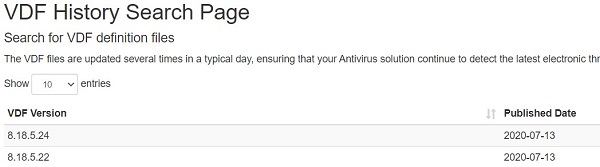
So überprüfen Sie die aktuelle VDF-Version auf einem Endpunkt mithilfe der VMware Carbon Black Cloud-Konsole
Es ist möglich, die VDF-Version zu überprüfen, die auf einem bestimmten Endpunkt installiert ist, indem Sie die folgenden Schritte ausführen:
- Melden Sie sich bei der Carbon Black Cloud-Konsole an.
- Navigieren Sie zur Seite "Endpunkte ":
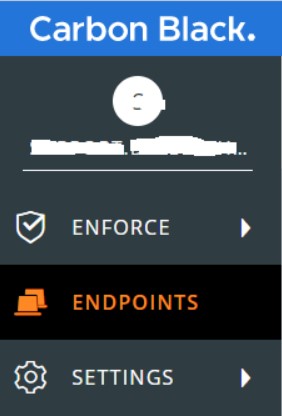
- Suchen Sie nach einem bestimmten Endpunkt anhand des Namens oder mithilfe der verfügbaren Filter:

- Bewegen Sie den Mauszeiger über das Zeichen in der Spalte SIG und warten Sie, bis der Text mit der auf dem Endpunkt installierten VDF-Version angezeigt wird:
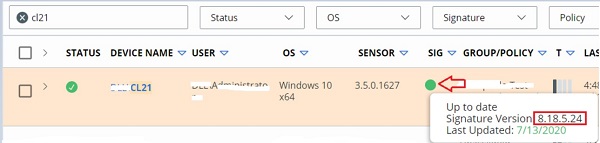
So überprüfen Sie die lokal installierte VDF-Version auf einem Endpunkt
Da der Online-Zugriff nicht immer verfügbar ist, ist es möglich, die lokale Signaturversion auf dem Endpunkt über RepCLIübergeben. Genehmigte Administratoren durch CLI_USERS müssen nicht eingestellt worden sein, um diese Methode zu nutzen.
- Melden Sie sich beim Endpunkt als Administrator an.
- Klicken Sie mit der rechten Maustaste auf Start>Ausführen.
- Geben Sie im Dialogfeld Ausführen cmd ein und klicken Sie auf OK , um eine Eingabeaufforderung zu öffnen:
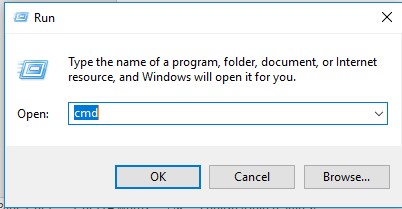
- Navigieren Sie zum Ordner C:\Program Files\Confer und geben Sie den folgenden Befehl ein:
cd C:\Program Files\Confer
- Um die VDF-Version zu überprüfen, führen Sie den folgenden Befehl aus:
Repcli status
Die lokale Scannerversion korreliert mit der Version der VDF-Dateien auf dem Endpunkt.
 Hinweis: Wenn eine Richtlinie das Scannen bei Zugriff deaktiviert oder wenn keine Signaturdateien auf dem Endpunkt aktualisiert wurden, ist die lokale Scannerversion möglicherweise leer.
Hinweis: Wenn eine Richtlinie das Scannen bei Zugriff deaktiviert oder wenn keine Signaturdateien auf dem Endpunkt aktualisiert wurden, ist die lokale Scannerversion möglicherweise leer.
So erzwingen Sie die Aktualisierung der VDF-Version mithilfe von RepCLI
Gehen Sie wie folgt vor, um die lokale Signaturversion auf dem Endpunkt über RepCLI zu aktualisieren.
- Melden Sie sich beim Endpunkt als Administrator an.
- Klicken Sie mit der rechten Maustaste auf Start>Ausführen.
- Geben Sie im Dialogfeld Ausführen cmd ein und klicken Sie auf OK , um eine Eingabeaufforderung zu öffnen:
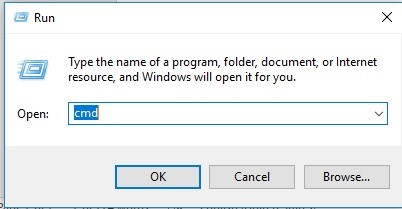
- Navigieren Sie zum Ordner C:\Program Files\Confer und geben Sie den folgenden Befehl ein:
cd C:\Program Files\Confer
- Um die VDF-Version zu aktualisieren, führen Sie den folgenden Befehl aus:
Repcli updateavsignature -wait
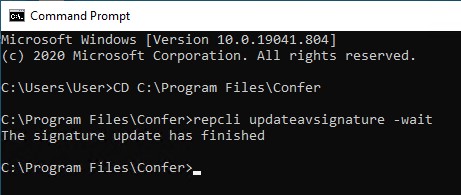
Nutzen Sie zur Kontaktaufnahme mit dem Support die internationalen Support-Telefonnummern von Dell Data Security.
Gehen Sie zu TechDirect, um online eine Anfrage an den technischen Support zu erstellen.
Zusätzliche Einblicke und Ressourcen erhalten Sie im Dell Security Community Forum.
